Accueil > Tous les tutoriels > Conseils PowerPoint > Polycopiés PowerPoint
Plusieurs fois, les présentateurs doivent stocker et distribuer des copies souples de leurs polycopiés de présentation.Bien qu’il soit possible d’imprimer des pages de polycopiés à l’aide de PowerPoint, il n’est pas possible d’enregistrer une copie électronique des polycopiés pour une utilisation ultérieure ou pour la distribution.
Dans cet article, nous vous montrerons la façon de créer des polycopiés pour PowerPoint en utilisant MS Word en quelques étapes simples. Une fois fait, vous pouvez modifier la section des notes en utilisant les puissantes fonctionnalités de Word. Vous pouvez également convertir le fichier en PDF à l’aide d’un convertisseur PDF gratuit disponible sur Internet et l’envoyer par courrier à vos participants. De cette façon, tout le monde peut accéder à votre document avec des notes indépendamment du fait qu’ils ont MS office installé dans leurs ordinateurs ou non.
Related : Les 3 meilleurs logiciels gratuits pour les utilisateurs de PowerPoint
Étape 1 : Sélectionnez la bonne option
Une fois que vous avez terminé de créer votre présentation, cliquez sur le bouton office dans le coin supérieur gauche de l’écran. Sélectionnez le sous-menu ‘Publier’ et allez à l’option ‘Créer des documents à distribuer dans Microsoft Office Word’.
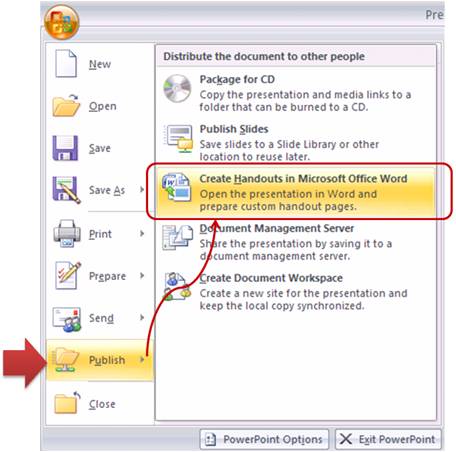
Étape 2 : Sélectionnez la mise en page de votre choix
Lorsque vous cliquez sur l’option mentionnée ci-dessus, vous obtiendrez une fenêtre contextuelle qui vous propose diverses alternatives de mise en page dans MS Word. Les options sont les suivantes :
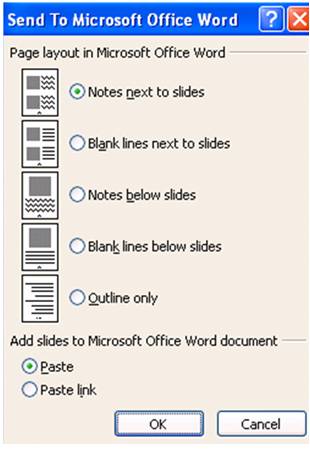
Choisissez la mise en page de votre choix et PowerPoint envoie la présentation à MS word pour la conversion. Le processus de conversion peut prendre un certain temps en fonction de la vitesse du processeur de votre ordinateur, du nombre de diapositives de la présentation et de la richesse des graphiques utilisés dans la présentation.
Une fois le processus de conversion terminé, vous pouvez modifier le document en utilisant toutes les fonctions supplémentaires du logiciel de traitement de texte de Microsoft.
Quelques conseils pour choisir la bonne mise en page des documents PowerPoint :
- Utiliser l’option Notes à côté des diapositives pour partager votre présentation avec des personnes qui n’ont pas assisté à votre présentation.
- Utiliser l’option Lignes vierges à côté des diapositives pour créer des polycopiés de formation
- Utiliser l’option Notes sous les diapositives si vos notes sont longues
- Utiliser l’option Lignes vierges sous les diapositives pour créer des polycopiés de quiz pour vos cours d’apprentissage en ligne
- Utiliser l’option Contour seulement pour distribuer vos diapositives lourdes de texte. Vous pouvez économiser du papier et de l’encre d’impression au cas où vous décidez d’imprimer votre présentation
Choisissez la mise en page en fonction de votre besoin spécifique.
Recommandation
Dans ce site Web, nous avons essayé de fournir beaucoup d’informations et d’idées pour les utilisateurs professionnels créant des présentations. Ne partagez pas les articles avec vos amis, si vous les trouvez utiles.
Related : Top des astuces de présentation à éviter
Relié : Imprimer PowerPoint dans le bon format
Voir la page principale pour plus de conseils sur PowerPoint
Retourner en haut de la page des documents PowerPoint
.
